Вам не хватает окна поиска Windows 8 и 8.1, которое используется для выдвижения с боковой стороны экрана? В Windows 10 окно поиска находится внизу экрана и работает с Cortana.
, Это работает достаточно хорошо, но если вы хотите вернуть старый поиск, есть способ!
Сначала откройте проводник Windows
, Теперь щелкните правой кнопкой мыши на рабочем столе (или там, где вы хотите использовать функцию поиска Windows 8) и нажмите Новый, затем Ярлык. Оттуда скопируйте и вставьте следующую строку в поле с запросом пути:
% windir% \ system32 \ rundll32.exe -sta {C90FB8CA-3295-4462-A721-2935E83694BA}
Дайте ярлыку имя — что-то вроде «Windows 8 Search» будет иметь смысл. Всякий раз, когда вы запускаете этот ярлык, окно поиска будет появляться за пределами экрана и функционировать так же, как в Windows 8.
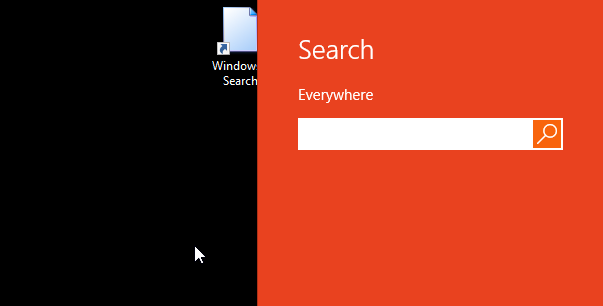
Если вы хотите сделать его более доступным, вы можете создать сочетание клавиш для его запуска
, Для этого щелкните правой кнопкой мыши новый ярлык и выберите «Свойства». Нажмите в поле «Ярлык» и нажмите сочетание клавиш, которое вы хотите использовать. Теперь нажатие этих кнопок приведет к запуску поиска Windows 8. Это так просто!
Есть ли какая-то конкретная функция Windows 8, которую вы пропустили или довольны Windows 10? Или вы все еще используете более старую версию Windows? Дайте нам знать об этом в комментариях!
Изображение предоставлено: Opas Boonlieng через ShutterStock





